La dernière mise à jour majeure de Microsoft, la mise à jour des créateurs d'automne, a récemment été publiée avec succès. Cependant, il y a des signes clairs que la mise à jour n'est pas parfaite, le plus important étant les applications mal placées.
Selon de nombreux utilisateurs qui ont fourni des commentaires après l'installation de la mise à jour, de nombreuses applications apparaissent comme installées dans le Microsoft Store, mais en réalité, elles sont absentes de Windows 10..
Microsoft est dessus
Microsoft a eu vent de ce problème tôt et travaille actuellement à le résoudre. Jusqu'à présent, on sait que les applications manquent dans le menu Démarrer et que leur recherche à l'aide de Cortana ne donne aucun résultat.
Alors que Microsoft tente toujours de trouver une solution permanente, une sorte de pansement a été fourni au public..
Voici comment les utilisateurs peuvent résoudre le bogue s'ils rencontrent ce problème.
Comment réparer les applications manquantes sur Windows 10 version 1709
1. Réparez ou réinitialisez vos applications
La navigation vers Applications et fonctionnalités à partir d'applications (sous Paramètres) donnera aux utilisateurs l'accès aux options avancées pour la plupart des applications. Cliquer sur cette option ouvrira la possibilité de réparer ou de réinitialiser cette application.
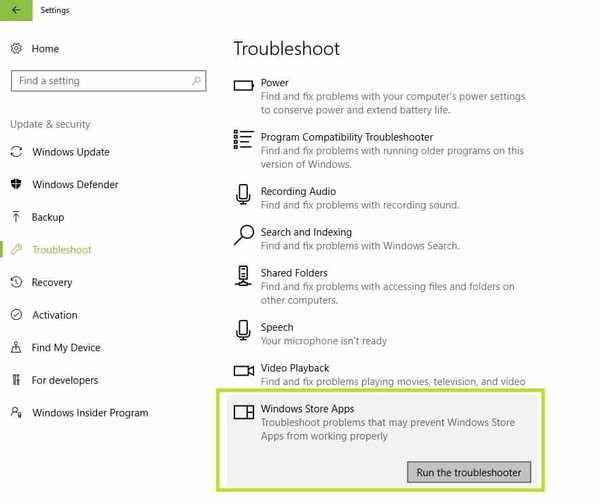
Réparer puis réinitialiser si la réparation n'a pas fonctionné est la première chose que les utilisateurs devraient essayer pour les applications qui n'apparaissent pas dans leurs applications.
2. Réinstallez vos applications
Une autre solution, quoique un peu plus radicale que la première, consiste pour les utilisateurs à réinstaller les applications qui posent des problèmes. Tout d'abord, ils doivent les désinstaller complètement du système, puis les réinstaller.
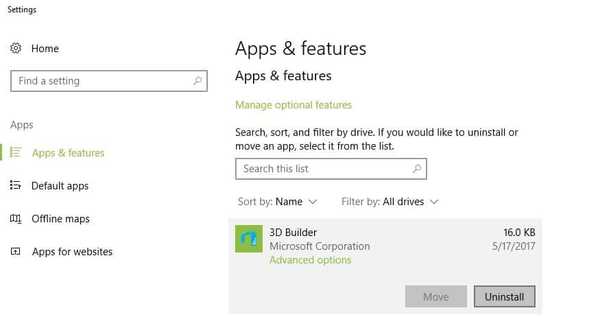
Cela devrait résoudre tous les problèmes concernant les applications n'apparaissant pas comme disponibles même si elles sont installées.
3. Utilisez PowerShell
Cela peut être au-delà de ce qui est confortable pour les utilisateurs réguliers, mais c'est un bon moyen d'essayer de résoudre le problème. Suivre quelques étapes simples n'est pas non plus très compliqué et les utilisateurs qui ne jouent pas régulièrement avec PowerShell ne devraient pas s'inquiéter.
- La première étape consiste à accéder à Windows PowerShell. Le moyen le plus simple pour cela est de rechercher PowerShell dans Cortana.
- Une fois que vous avez localisé l'application, exécutez en tant qu'administrateur.
- Ensuite, il y a quelques commandes qui doivent être tapées dans la fenêtre PowerShell. Les voici:
- reg supprimer «HKCUSoftwareMicrosoftWindows NTCurrentVersionTileDataModelMigrationTileStore» / va / f
- get-appxpackage -packageType bundle |% add-appxpackage -register -disabledevelopmentmode ($ _. installlocation + "appxmetadataappxbundlemanifest.xml")
- $ bundlefamilies = (get-appxpackage -packagetype Bundle) .packagefamilyname
- get-appxpackage -packagetype main |? -not ($ bundlefamilies -contains $ _. packagefamilyname) |% add-appxpackage -register -disabledevelopmentmode ($ _. installlocation + "appxmanifest.xml")
Après avoir tapé toutes ces commandes et terminé le processus, les utilisateurs devraient pouvoir voir et utiliser toutes les applications normalement.
La meilleure chose à faire serait que Microsoft fournisse un correctif universel, mais jusqu'à ce que cela se produise, les utilisateurs ont au moins deux façons de mener à bien leur entreprise sans avoir à se soucier de ce bogue.
Bien sûr, il n'est pas pratique de passer par tous ces paramètres, mais c'est mieux que de ne pas avoir accès du tout à ces applications.
HISTOIRES LIÉES À CONSULTER:
- Voici pourquoi vous ne devriez pas installer Windows 10 Fall Creators Update sur PC!
- Exécutez ce script Powershell pour supprimer les applications par défaut de l'image Windows 10
- Microsoft modifie le journal de mise à jour de Windows 10 du fichier texte au fichier binaire
- Mise à jour Windows 10 Fall Creators
 Friendoffriends
Friendoffriends



